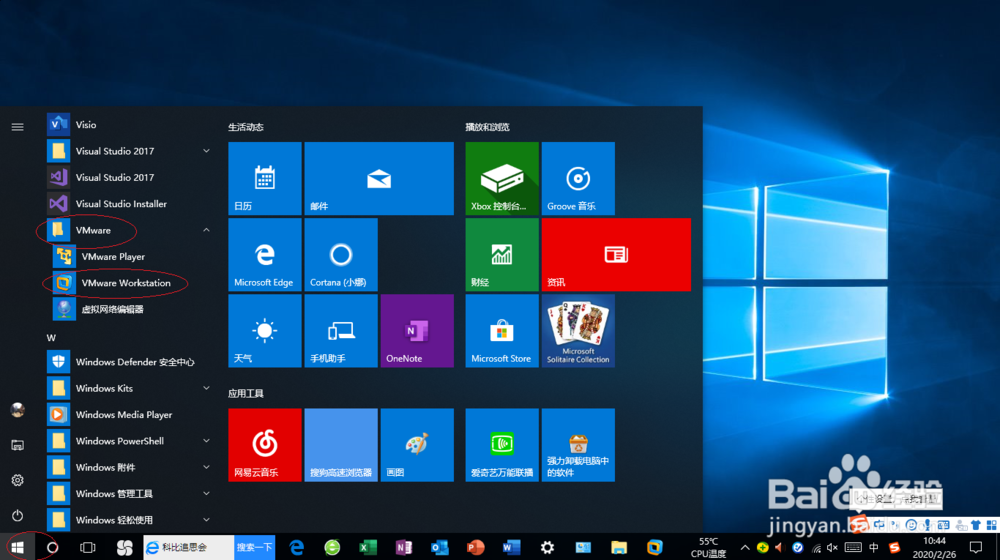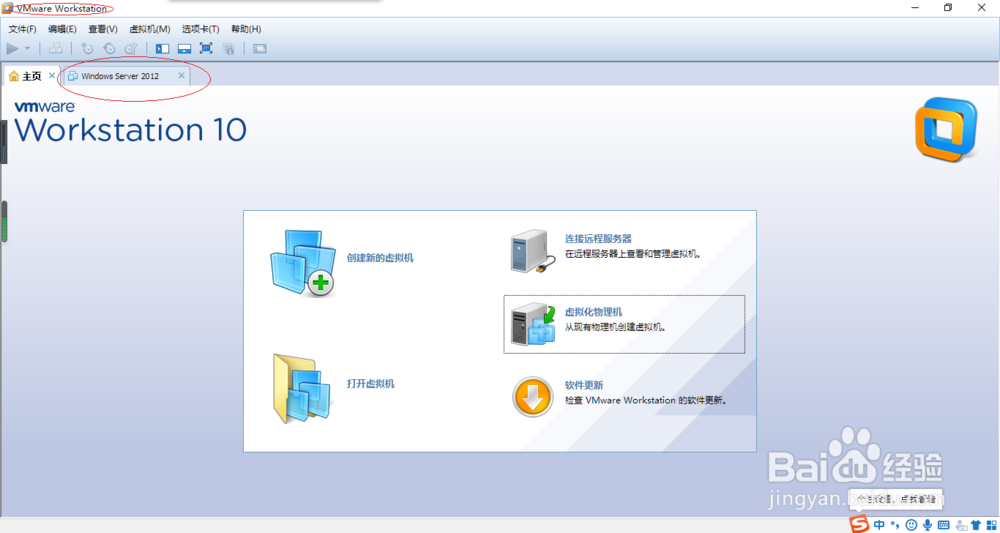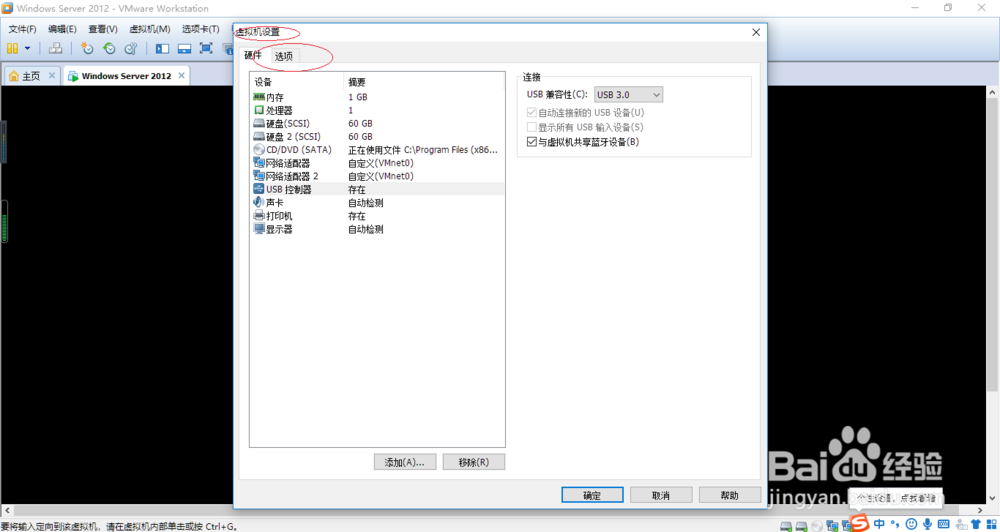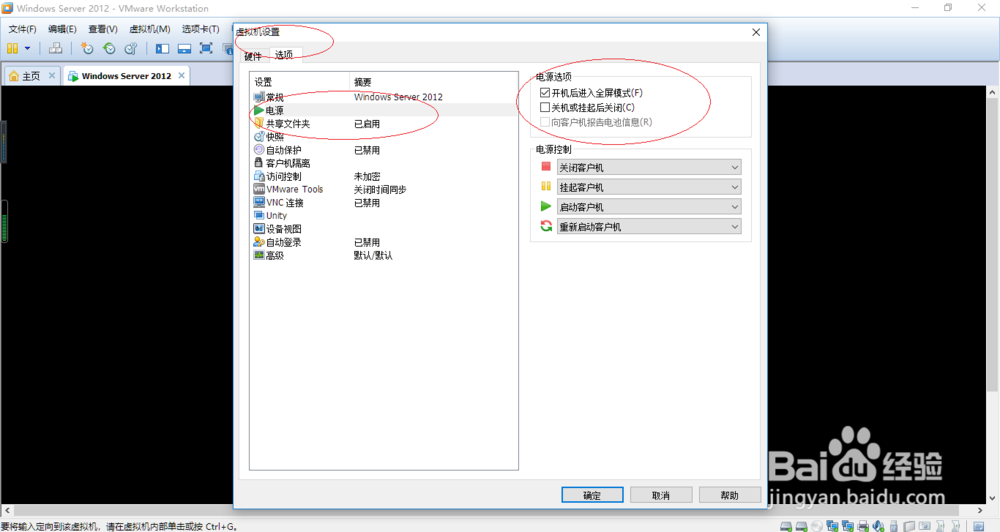VMware Workstation设置虚拟机开机进入全屏模式
1、启动Windows 10操作系统,点击任务栏"开始"按钮。
2、弹出任务栏开始菜单,选择"V→VMware→VMware Workstation"项。
3、唤出"VMware Workstation 10"程序窗口,选择标签栏"Windows Server 2012"项。
4、唤出"Windows Server 2012"选项界面,点击"编辑虚拟机设置"图标。
5、弹出"虚拟机设置"对话框,选择"选项"标签。
6、勾选"电源→电源选项→开机后进入全屏模式"复选框,本例到此希望对大家能有所帮助。
声明:本网站引用、摘录或转载内容仅供网站访问者交流或参考,不代表本站立场,如存在版权或非法内容,请联系站长删除,联系邮箱:site.kefu@qq.com。
阅读量:74
阅读量:74
阅读量:40
阅读量:65
阅读量:78